Opera浏览器怎么更改成中文语言
当我们打开Opera浏览器的时候发现是英文的,这个让我们很不方便。尤其是Opera官方出品的国际版,打开就是英文,一点都不为中国用户考虑一下。下面就是Win10系统下载站小编给大家带来的将Opera浏览器设置为中文界面方法,快来跟小编一起看看吧。这篇经验将告诉大家怎么修改软件界面语言。
由于Opera浏览器国际版和国内版在功能上有所差别,有可能我们下载了国际版Opera浏览器,因为是英文语言,所以,期望更改为中文语言,或者是中文语言需要改为英文语言,等等,反正是要改成为自己想要的语言,那么Opera浏览器怎么更改语言呢?
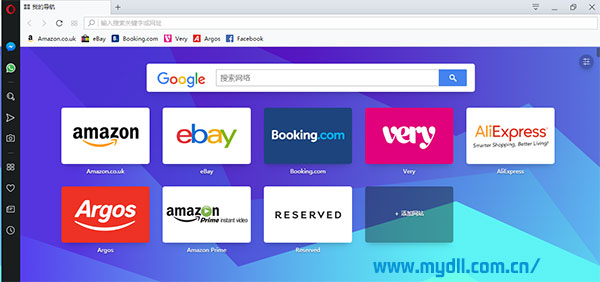
其实,更改Opera欧朋浏览器语言也不是太难的事情,这里我们以Opera国际版为例来说明如更改Opera语言,点击欧朋浏览器左上角红色的Operalogo出现欧朋浏览器菜单,接着点击设置按钮,进入欧朋浏览器设置标签页。
点开高级里面的「浏览器」菜单,找到「语言」设置项,默认我们安装的中文简体语言,点击「添加语言」按钮,就可以看到Opera浏览器所支持的所有语言,找到我们想要的,譬如小编我这里是「英语(美国)」,记得选择之后点击添加按钮才可以将想要的语言添加进来哦。
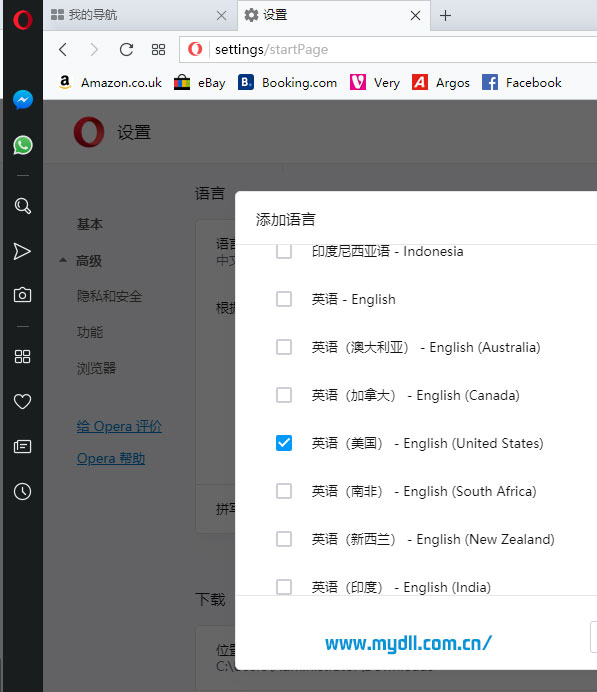
添加了新的语言之后,并没有改变Opera浏览器界面语言,我们还需要在添加完该语言之后,在语言的后面有三个点按钮,点击该按钮,将「用这种语言显示Opera」选项勾选,然后重新启动Opera浏览器。
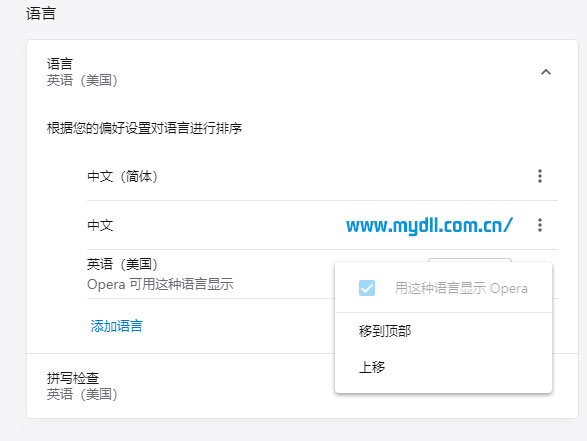
完成上述操作并重新启动Opera浏览器之后,我们就已经成功地更改了Opera欧朋浏览器语言了,小编的Opera浏览器界面语言已经变成英文的了,至于您期望的是什么语言,可以根据自己需要选择,Opera欧朋浏览器支持的语言种类还是很多很多的。
关于Opera浏览器怎么更改成中文语言就给大家介绍到这边了,大家可以参照上面的方法来进行设置。









 苏公网安备32032202000432
苏公网安备32032202000432